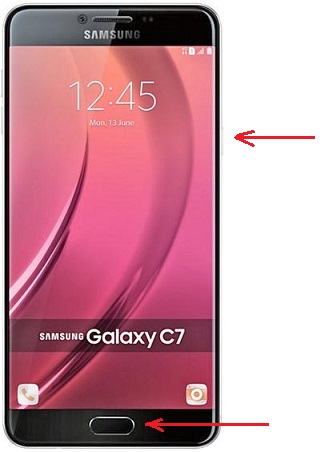Cara Screenshot Samsung Galaxy Tab A 7.0
Screenshot Samsung Galaxy
Anda punya gadget Samsung Galaxy Tab A 7? Apakah Anda sudah mengenal betul fungsi dari tombol yang ada pada gadget Anda? Mungkin pertanyaan muncul jika Anda baru memiliki Gadget Galaxy Tab A 7 tentang fungsi tombol yang ada pada gadget tersebut.
Nah, salah satu fungsi dari tombol tersebut adalah melakukan screenshot atau mengambil gambar layar. Bagi Anda yang butuh gambar layar yang ingin Anda tunjukkan atau anda share ke teman Anda, tidak usah bingung berikut cara melakukan screenshot di Samsung Galaxy Tab A7 dengan memanfaatkan tombol yang ada pada gadget tersebbut.
2. Tekan dan tahan tombol “Power” dan “Home” secara bersamaan hingga garis putih muncul di semua tepi layar Anda atau sampai terdengar nada seperti jeperetan kamera.
3. Lepas tombol Power dan Home. Hasil cuplikan layar akan tersimpan dalam folder “Screenshot” di galeri foto Anda atau langsung melihatnya dengan menurunkan tap navigasi.
Tombol yang digunakan hanya tombol power dan tombol Home, untuk lebih memudahkan lihat gambar berikut;
Dengan melihat gambar dan mengikuti tutorial diatas tentu Anda akan semakin mudah mengaplikasikan cara melakukan screenshot di Samsung Galaxy Tab A7 dengan Mudah. Selamat Mencoba!!
Nah, salah satu fungsi dari tombol tersebut adalah melakukan screenshot atau mengambil gambar layar. Bagi Anda yang butuh gambar layar yang ingin Anda tunjukkan atau anda share ke teman Anda, tidak usah bingung berikut cara melakukan screenshot di Samsung Galaxy Tab A7 dengan memanfaatkan tombol yang ada pada gadget tersebbut.
Cara Screenshot Samsung Galaxy Tab A 7.0 dengan Tombol
1. Tentukan dulu layar yang ingin Ada ambil gambar layarnya dengan menvigasikannnya ke layar yang ingin anda tuju.2. Tekan dan tahan tombol “Power” dan “Home” secara bersamaan hingga garis putih muncul di semua tepi layar Anda atau sampai terdengar nada seperti jeperetan kamera.
3. Lepas tombol Power dan Home. Hasil cuplikan layar akan tersimpan dalam folder “Screenshot” di galeri foto Anda atau langsung melihatnya dengan menurunkan tap navigasi.
Tombol yang digunakan hanya tombol power dan tombol Home, untuk lebih memudahkan lihat gambar berikut;
Dengan melihat gambar dan mengikuti tutorial diatas tentu Anda akan semakin mudah mengaplikasikan cara melakukan screenshot di Samsung Galaxy Tab A7 dengan Mudah. Selamat Mencoba!!